 [삼]
iPhone 또는 iPad에 PDF 파일로 변환하려는 사진이 있습니까? Apple의 무료 바로 가기 앱을 사용하여 이미지에서 PDF 파일을 만들 수 있습니다. 우리는 당신에게 그것을하는 방법을 보여 드리겠습니다.
[삼]
바로 가기는 당신에게 당신을 할 수있는 Apple 앱입니다
다양한 작업을 자동화하십시오
iPhone 또는 iPad에서. 사진을 PDF로 바꾸려면이 응용 프로그램에서 사용자 정의 바로 가기를 만들 수 있습니다. 이 바로 가기는 사진을 입력으로 받아들이고 PDF로 전환하고 PDF를 원하는 위치에 저장할 수 있습니다.
[삼]
관련된:
iPhone 바로 가기 란 무엇이며 어떻게 사용합니까?
[삼]
iPhone 또는 iPad에 PDF 파일로 변환하려는 사진이 있습니까? Apple의 무료 바로 가기 앱을 사용하여 이미지에서 PDF 파일을 만들 수 있습니다. 우리는 당신에게 그것을하는 방법을 보여 드리겠습니다.
[삼]
바로 가기는 당신에게 당신을 할 수있는 Apple 앱입니다
다양한 작업을 자동화하십시오
iPhone 또는 iPad에서. 사진을 PDF로 바꾸려면이 응용 프로그램에서 사용자 정의 바로 가기를 만들 수 있습니다. 이 바로 가기는 사진을 입력으로 받아들이고 PDF로 전환하고 PDF를 원하는 위치에 저장할 수 있습니다.
[삼]
관련된:
iPhone 바로 가기 란 무엇이며 어떻게 사용합니까?
이미지에서 PDF 파일을 만드는 방법
[삼] 준비가되면 무료로 다운로드 및 설치로 시작하십시오. 바로 가기 iPhone에 앱. 그런 다음 새로 설치된 앱을 엽니 다. [삼] 바로 가기 앱의 오른쪽 상단 모서리에서 "+"(Plus) 기호를 선택하십시오. [삼]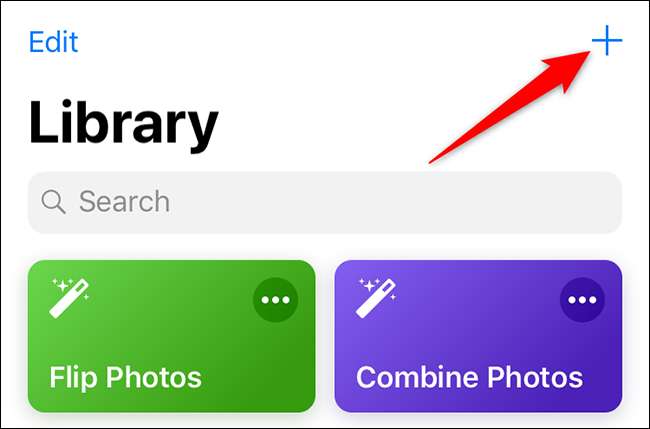 [삼]
"무제한 바로 가기"화면이 열립니다. 여기에서 "검색"필드를 누릅니다.
[삼]
[삼]
"무제한 바로 가기"화면이 열립니다. 여기에서 "검색"필드를 누릅니다.
[삼]
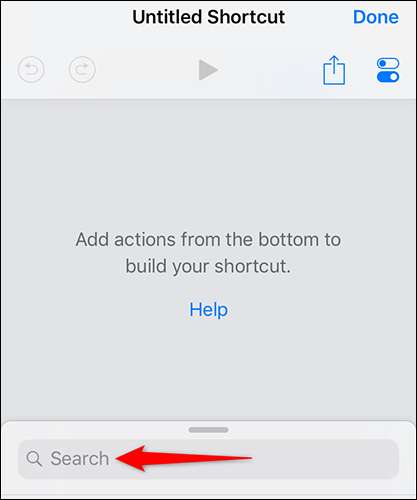 [삼]
"검색"필드에 "사진 선택"을 입력하십시오. 그런 다음 검색 결과에서 "사진 선택"을 선택하십시오. 바로 가기가 사진을 입력으로 허용하도록이 작업을 추가하고 있습니다.
[삼]
[삼]
"검색"필드에 "사진 선택"을 입력하십시오. 그런 다음 검색 결과에서 "사진 선택"을 선택하십시오. 바로 가기가 사진을 입력으로 허용하도록이 작업을 추가하고 있습니다.
[삼]
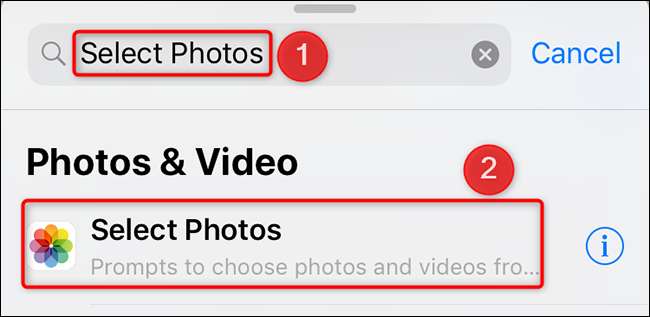 [삼]
새로 추가 된 "사진 선택"섹션에서 "다중"을 선택하십시오 "전원을 켭니다. 이렇게하면 PDF로 변환 할 여러 사진을 선택할 수 있습니다.
[삼]
[삼]
새로 추가 된 "사진 선택"섹션에서 "다중"을 선택하십시오 "전원을 켭니다. 이렇게하면 PDF로 변환 할 여러 사진을 선택할 수 있습니다.
[삼]
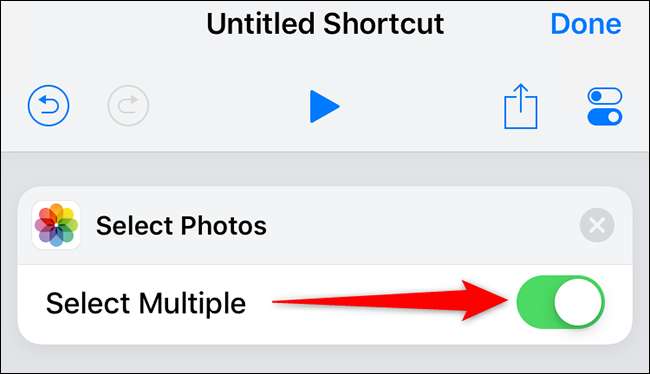 [삼]
"검색"필드를 다시 탭하십시오. 이번에는 "PDF 만들기"를 입력하고 검색 결과에서 선택하십시오. 이 행동 의지는
입력 사진을 변환하십시오
PDF 파일에.
[삼]
[삼]
"검색"필드를 다시 탭하십시오. 이번에는 "PDF 만들기"를 입력하고 검색 결과에서 선택하십시오. 이 행동 의지는
입력 사진을 변환하십시오
PDF 파일에.
[삼]
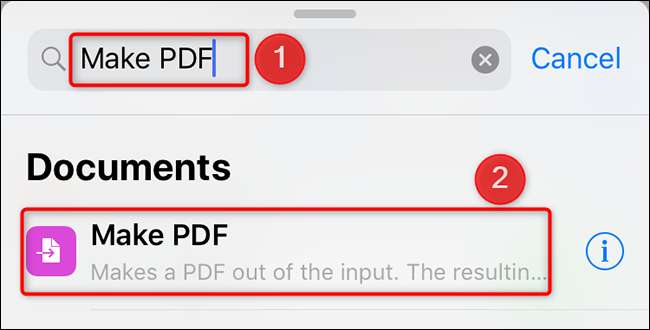 [삼]
"검색"필드를 다시 눌러 "공유"를 입력하고 검색 결과에서 "공유"를 선택하십시오. 이 조치를 취하면 결과 PDF 파일을 공유하거나 저장할 수 있습니다.
[삼]
[삼]
"검색"필드를 다시 눌러 "공유"를 입력하고 검색 결과에서 "공유"를 선택하십시오. 이 조치를 취하면 결과 PDF 파일을 공유하거나 저장할 수 있습니다.
[삼]
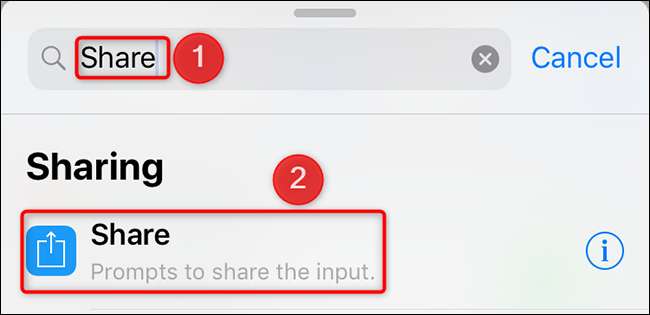 [삼]
동일한 "제목없는 바로 가기"페이지의 오른쪽 상단 모서리에서 "설정"옵션을 누릅니다.
[삼]
[삼]
동일한 "제목없는 바로 가기"페이지의 오른쪽 상단 모서리에서 "설정"옵션을 누릅니다.
[삼]
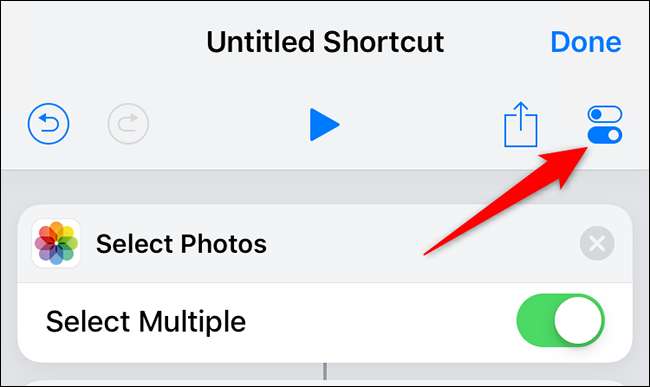 [삼]
"설정"페이지가 열립니다. 여기서 "이름"필드를 눌러 바로 가기의 이름을 입력하십시오. 그런 다음 "홈 화면에 추가"를 눌러 iPhone의 홈 화면 에이 바로 가기를 추가하십시오.
[삼]
[삼]
"설정"페이지가 열립니다. 여기서 "이름"필드를 눌러 바로 가기의 이름을 입력하십시오. 그런 다음 "홈 화면에 추가"를 눌러 iPhone의 홈 화면 에이 바로 가기를 추가하십시오.
[삼]
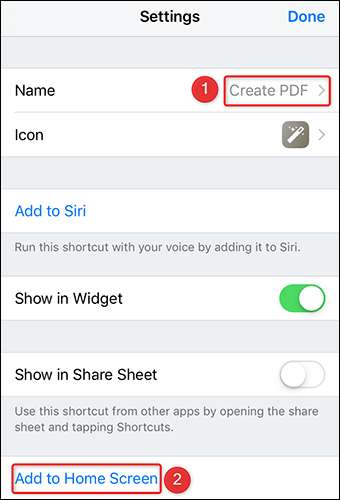 [삼]
이제 "아이콘"화면이 표시됩니다. 여기,
아이콘을 선택하십시오
홈 화면에 나타나는 바로 가기의 경우. 그런 다음 화면의 오른쪽 상단 모서리에서 "완료"를 선택하십시오.
[삼]
[삼]
이제 "아이콘"화면이 표시됩니다. 여기,
아이콘을 선택하십시오
홈 화면에 나타나는 바로 가기의 경우. 그런 다음 화면의 오른쪽 상단 모서리에서 "완료"를 선택하십시오.
[삼]
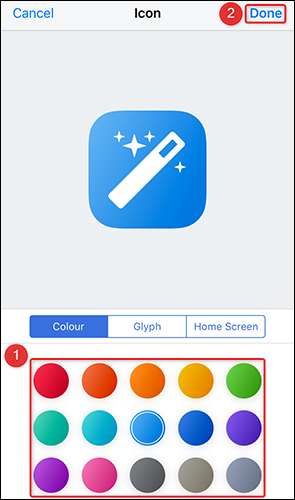 [삼]
바로 가기 앱이 Safari 창을 시작합니다. 이 창에서 하단 막대에서 "공유"옵션 (상자를 가리키는 화살표)을 선택하십시오.
[삼]
[삼]
바로 가기 앱이 Safari 창을 시작합니다. 이 창에서 하단 막대에서 "공유"옵션 (상자를 가리키는 화살표)을 선택하십시오.
[삼]
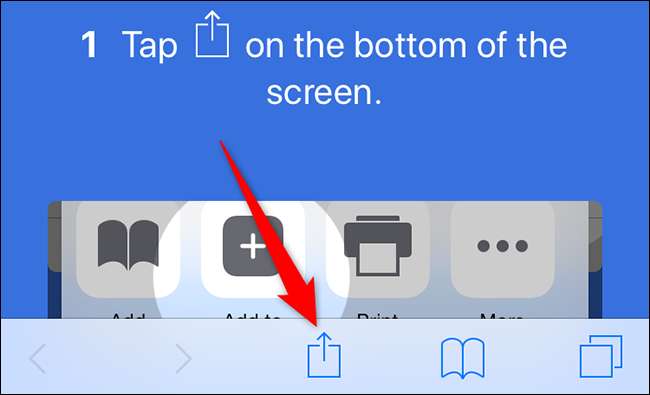 [삼]
열리는 공유 시트에서 "홈 화면에 추가"를 선택하십시오.
[삼]
[삼]
열리는 공유 시트에서 "홈 화면에 추가"를 선택하십시오.
[삼]
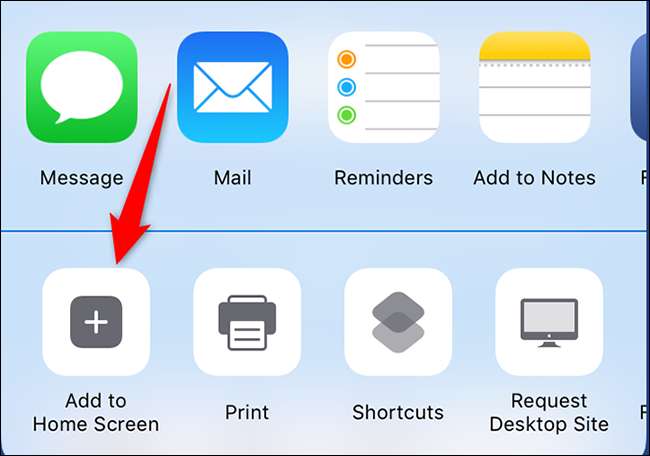 [삼]
"홈 화면에 추가"페이지에서 오른쪽 상단 모서리에서 "추가"를 선택하십시오.
[삼]
[삼]
"홈 화면에 추가"페이지에서 오른쪽 상단 모서리에서 "추가"를 선택하십시오.
[삼]
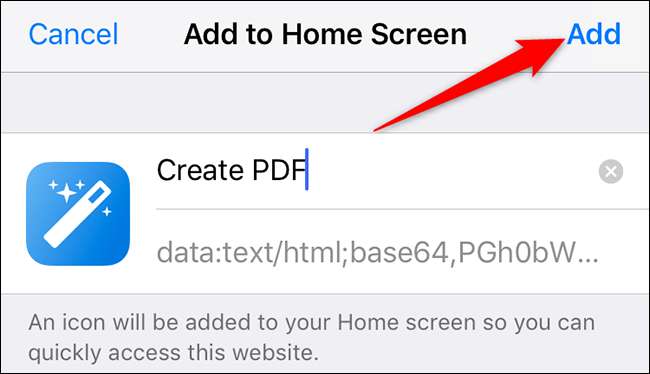 [삼]
이제 사용자 정의 바로 가기가 iPhone의 홈 화면에 추가되었습니다. 이제 Safari 창을 닫을 수 있습니다.
[삼]
iPhone에서 새로 생성 된 바로 가기를 시작하십시오. 홈 화면에 액세스하고 바로 가기 아이콘을 탭 하여이 작업을 수행하십시오.
[삼]
[삼]
이제 사용자 정의 바로 가기가 iPhone의 홈 화면에 추가되었습니다. 이제 Safari 창을 닫을 수 있습니다.
[삼]
iPhone에서 새로 생성 된 바로 가기를 시작하십시오. 홈 화면에 액세스하고 바로 가기 아이콘을 탭 하여이 작업을 수행하십시오.
[삼]
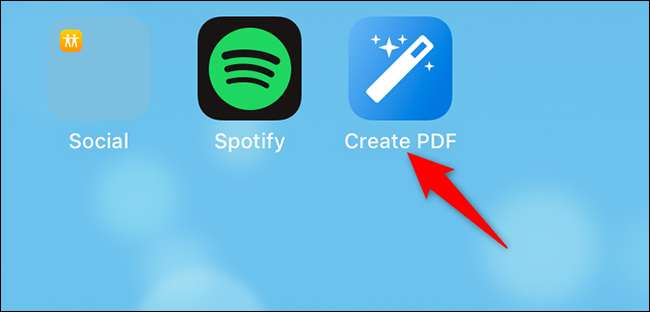 [삼]
바로 가기가 열리면 PDF 파일로 결합하려는 사진을 선택하라는 메시지가 표시됩니다. 화면에서 사진을 선택한 다음 화면의 오른쪽 상단 모서리에서 "완료"를 선택하십시오.
[삼]
[삼]
바로 가기가 열리면 PDF 파일로 결합하려는 사진을 선택하라는 메시지가 표시됩니다. 화면에서 사진을 선택한 다음 화면의 오른쪽 상단 모서리에서 "완료"를 선택하십시오.
[삼]
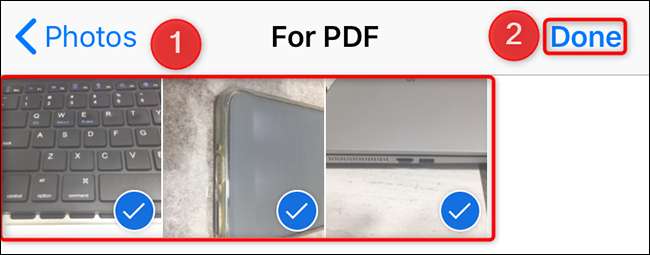 [삼]
바로 가기가 사진을 PDF 파일로 변환하기 시작합니다. 이 작업이 완료되면 PDF를 저장하거나 공유하라는 메시지가 표시됩니다. 화면의 메뉴에서 옵션을 선택하십시오.
[삼]
[삼]
바로 가기가 사진을 PDF 파일로 변환하기 시작합니다. 이 작업이 완료되면 PDF를 저장하거나 공유하라는 메시지가 표시됩니다. 화면의 메뉴에서 옵션을 선택하십시오.
[삼]
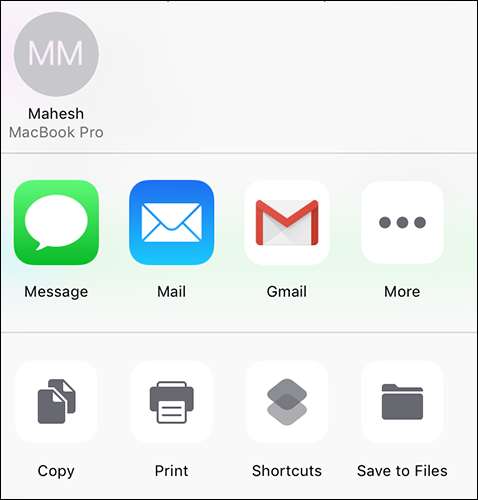 [삼]
이제 PDF 파일이 준비되었습니다.
[삼]
바로 가기는 실제로 해당 문서 사진을 PDF 파일로 바꾸는 것이 편리합니다. 아직이를 사용하지 않으면 고려해야합니다.
[삼]
이제 PDF 파일이 준비되었습니다.
[삼]
바로 가기는 실제로 해당 문서 사진을 PDF 파일로 바꾸는 것이 편리합니다. 아직이를 사용하지 않으면 고려해야합니다.
[삼] 당신이도 할 수 있다는 것을 알고 있습니까? 웹 사이트를 PDF로 저장하십시오 iPhone 또는 iPad에서? [삼] 관련된: iPhone 및 iPad에서 웹 사이트를 PDF로 저장하는 방법







